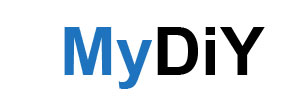Az elektronika fejlesztése gyorsan halad, és egyre gyakrabban a mikrovezérlő képezi ennek vagy az eszköznek a fő elemét. Végzi a fő munkát, és megszabadítja a tervezőt a kifinomult áramköri megoldások létrehozásának szükségességétől, ezáltal a nyomtatott áramköri lap méretét minimálisra csökkentve. Mint mindenki tudja, a mikrovezérlőt a belső memóriájába rögzített program vezérli. És ha egy tapasztalt elektronikus programozónak nincs gondja a mikrovezérlők használatával a készülékeiben, akkor egy kezdő rádióamatőr számára, aki próbál programot írni egy vezérlőhöz (különösen a PIC-hez), nagy csalódásnak bizonyulhat, és néha egy kis pirotechnikai műsor dohányzó chip formájában.
Furcsa módon, de az Internet minden nagyszerűségével nagyon kevés információ van a firmware-ről Képvezérlők, és az elérhető anyag nagyon kétes minőségű. Természetesen nem megfelelő áron vásárolhat gyári programozót, és varrhat, amennyit csak akar, de mi lenne, ha az ember nem foglalkozik tömegtermeléssel. E célokból összeállíthat egy egyszerű és nem drága megvalósítást háziEmlített, JDM programozó az alábbi ábra szerint (1. ábra):
Furcsa módon, de az Internet minden nagyszerűségével nagyon kevés információ van a firmware-ről Képvezérlők, és az elérhető anyag nagyon kétes minőségű. Természetesen nem megfelelő áron vásárolhat gyári programozót, és varrhat, amennyit csak akar, de mi lenne, ha az ember nem foglalkozik tömegtermeléssel. E célokból összeállíthat egy egyszerű és nem drága megvalósítást háziEmlített, JDM programozó az alábbi ábra szerint (1. ábra):
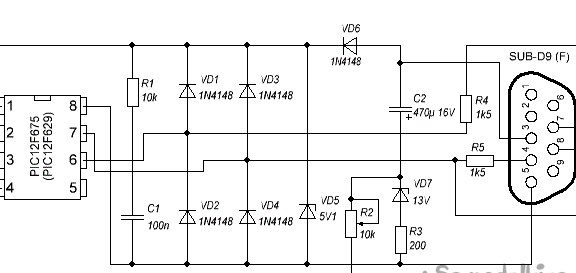
№1 ábra - a programozó diagramja
Azonnal összeállítom az ábrán azoknak az elemeknek a listáját, akik túl lusták ahhoz, hogy bemutassák őket
- R1 - 10 kOhm
- R2 - 10 kOhm (csonka). Ennek az ellenállásnak az ellenállását úgy kell beállítani, hogy a programozás során kb. 13 V-ot kell elérnie a 4. sz. Érintkezőn (VPP). Az én esetemben az ellenállás 1,2 kOhm
- R3 - 200 ohm
- R4, R5 - 1,5 kOhm
- VD1, VD2, VD3, VD4, VD6 - 1N4148
- VD5 - 1N4733A (stabilizációs feszültség 5,1 V)
- VD7 - 1N4743A (stabilizációs feszültség 13V)
- C1 - 100 nF (0,1 μF)
- C2 - 470 μF x 16 V (elektrolitikus)
- SUB-D9F - COM port-csatlakozó (MOM vagy SOCKET)
- DIP8 aljzat - a használt vezérlőtől függ
Az áramkör példát alkalmaz az olyan általános vezérlők csatlakoztatására, mint a PIC12F675 és PIC12F629, de ez egyáltalán nem jelenti azt, hogy a többi sorozat firmware-e PIC lehetetlen lesz. Program írásához egy másik típusú vezérlőhöz elegendő a programozó vezetékeinek átvitele a 2. ábra szerint, az alábbiakban bemutatva.
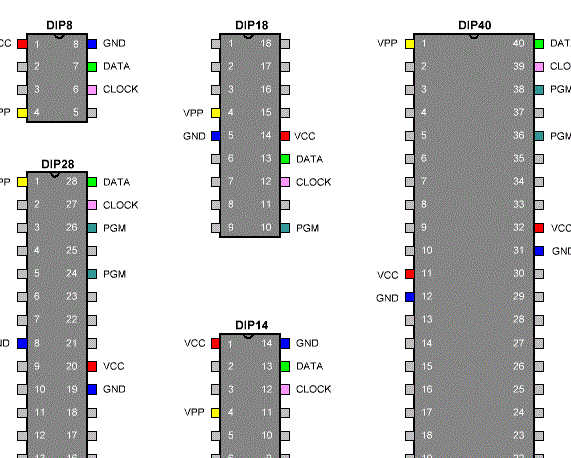
2. ábra - PIC vezérlő eset lehetőségei a szükséges következtetésekkel
Mint gondolnád, az esetet a programozóm rendszerében használom DIP8. Nagy kívánság szerint elkészíthet univerzális adaptert minden típusú chiphez, ezzel egy univerzális programozót szerezhet. De mivelóta PIC vezérlők Ritkán dolgozom, ez számomra elég.
Bár maga az áramkör nagyon egyszerű és nem okoz nehézségeket az összeszerelésben, ugyanakkor tiszteletre is szükség van. Ezért jó lenne nyomtatott áramköri kártyát készíteni rá. Néhány manipuláció után a programmal SprintLayout, textolit, fúró és vas, itt született egy ilyen üres (3. kép).
Bár maga az áramkör nagyon egyszerű és nem okoz nehézségeket az összeszerelésben, ugyanakkor tiszteletre is szükség van. Ezért jó lenne nyomtatott áramköri kártyát készíteni rá. Néhány manipuláció után a programmal SprintLayout, textolit, fúró és vas, itt született egy ilyen üres (3. kép).

3. számú fotó - programozó áramköri lap
Töltse le a program PCB forrását SprintLayout Ezt a linket követheti:
Ha szükséges, megváltoztathatja a PIC vezérlő típusára. Azok számára, akik úgy döntöttek, hogy a táblát változatlanul hagyják, az alkatrészek oldaláról szétszórtam a nézetet a telepítés megkönnyítése érdekében (4. ábra).
Ha szükséges, megváltoztathatja a PIC vezérlő típusára. Azok számára, akik úgy döntöttek, hogy a táblát változatlanul hagyják, az alkatrészek oldaláról szétszórtam a nézetet a telepítés megkönnyítése érdekében (4. ábra).
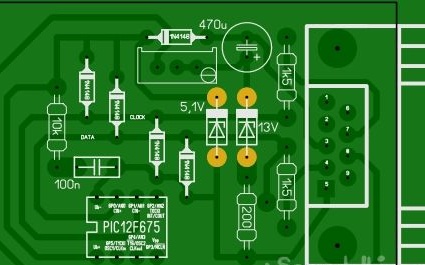
4. ábra - A fedélzet a szerelési oldalon
Még egy kis boszorkányság forrasztópákaval és van egy kész eszközünk, amely villoghat Képvezérlő keresztül COM port a számítógépére. Még meleg és nem mosott a fluxustól, erőfeszítéseim eredményeit az 5. számú fotó mutatja.
Mostantól az első lépés a firmware felé Képvezérlővéget ért. A második szakasz a programozó számítógéphez történő csatlakoztatását és a programmal való együttműködést foglalja magában IC Prog.
Sajnos nem minden modern számítógép és laptop képes együttműködni ezzel a programozóval, mivel banálisan hiányzik rájuk COM portok, és azok, amelyeket a laptopokra telepítettek, nem adják ki a szükséges programozást 12B. Ezért úgy döntöttem, hogy az elsővel fordulok PCaki régen porolt és várt a legszebb órájára (és még mindig várt).
Tehát kapcsolja be a számítógépet, és először telepítse a programot IC Prog. Letöltheti a szerző webhelyéről vagy ezen a linken:
Csatlakozunk a programozóhoz COM port és futtassa az újonnan telepített alkalmazást. A helyes működéshez manipulációk sorozatát kell végrehajtani. Kezdetben ki kell választani a vezérlő típusát, amelyet varrni fogunk. Nekem van PIC12F675. A 6. képernyőképen a vezérlő kiválasztásának mezője piros színű lesz.
Sajnos nem minden modern számítógép és laptop képes együttműködni ezzel a programozóval, mivel banálisan hiányzik rájuk COM portok, és azok, amelyeket a laptopokra telepítettek, nem adják ki a szükséges programozást 12B. Ezért úgy döntöttem, hogy az elsővel fordulok PCaki régen porolt és várt a legszebb órájára (és még mindig várt).
Tehát kapcsolja be a számítógépet, és először telepítse a programot IC Prog. Letöltheti a szerző webhelyéről vagy ezen a linken:
Csatlakozunk a programozóhoz COM port és futtassa az újonnan telepített alkalmazást. A helyes működéshez manipulációk sorozatát kell végrehajtani. Kezdetben ki kell választani a vezérlő típusát, amelyet varrni fogunk. Nekem van PIC12F675. A 6. képernyőképen a vezérlő kiválasztásának mezője piros színű lesz.
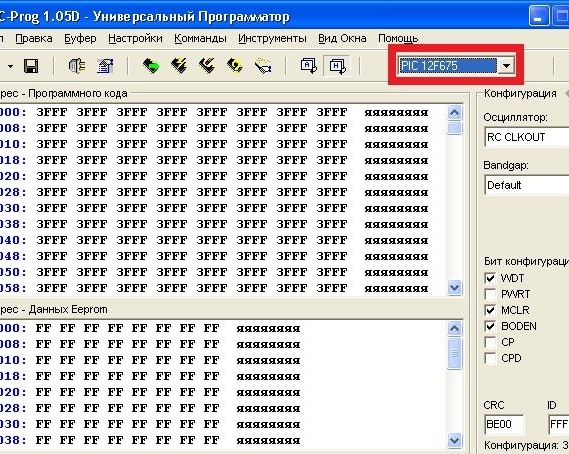
6. képernyőkép - mikrokontroller típus kiválasztása
Ezután lépjen a menübeBeállítások "->" Beállítások", válassza ki a fület a megjelenő ablakban I2C és jelölje be a négyzeteket a 7. képernyőképen látható módon.

7. képernyőkép - a vezérlő rögzítési módszerének beállítása
Ugyanazon ablakban lépjen a "programozás"és válassza a"Programozási ellenőrzés". A programozás utáni ellenőrzés hibát okozhat, mert bizonyos esetekben a firmware telepíti a zárakat CP. Annak érdekében, hogy ne tévessze meg magát, jobb, ha letiltja ezt az ellenőrzést. Röviden, kövesse a 8. képernyőképeket.

8. számú képernyőkép - ellenőrzés beállítása
Folytatjuk a munkát ezen az ablakon, és a "közös"Itt kell beállítani a program prioritását, és feltétlenül használja NT / 2000 / XP illesztőprogram (képernyőképe 9.). Bizonyos esetekben a program javasolhatja az illesztőprogram telepítését, és újraindítást igényelhet IC Prog.

9. képernyőkép - Általános beállítások
Tehát ezen az ablakon a munka véget ért. Most menjünk tovább a programozó beállításaihoz. Válassza a menübenBeállítások "->" Programozó beállításai"vagy csak nyomja meg a gombot F3. Megjelenik a következő ablak, a 10. képernyőképen látható.

10. számú képernyőkép - programozó beállításai ablak
Először válassza ki a programozó típusát - Jdm programozó. Ezután beállítottuk a választógombot az illesztőprogram használatához A windows. A következő lépés a választás COM portamelyhez a programozó csatlakozik. Ha ez egy, akkor egyáltalán nincs kérdés, és ha egynél több, keresse meg a jelenleg használt eszközkezelőt. A bemeneti / kimeneti késleltetési csúszkát az írás és az olvasás sebességének szabályozására tervezték. Ez szükség lehet gyors számítógépekre, és ha problémák merülnek fel a firmware-rel - ezt a paramétert meg kell növelni. Az én esetemben alapértelmezés szerint egyenlő maradt 10 és minden jól működött.
Ezen a programbeállításon IC Prog vége, és folytathatja magának a firmware-nek a folyamatát, de először elolvassa a mikrokontroller adatait, és megnézheti, hogy mi van benne írva. Ehhez az eszköztáron kattintson a mikroáramkör ikonjára egy zöld nyíllal, ahogy a 11. képernyőképe látható.
Ezen a programbeállításon IC Prog vége, és folytathatja magának a firmware-nek a folyamatát, de először elolvassa a mikrokontroller adatait, és megnézheti, hogy mi van benne írva. Ehhez az eszköztáron kattintson a mikroáramkör ikonjára egy zöld nyíllal, ahogy a 11. képernyőképe látható.
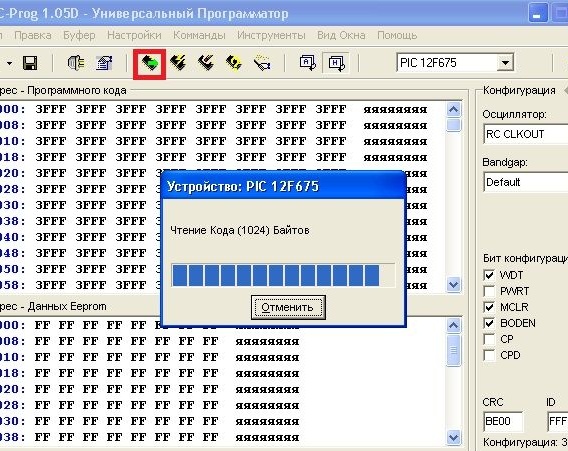
11. képernyőkép - Az információk mikrovezérlőről történő beolvasásának folyamata
Ha a mikrokontroller új és még nem villogott, akkor az összes memóriacellája értékekkel meg lesz töltve 3FFFkivéve az utolsóat. Ez tartalmazza a kalibrálási állandó értékét. Ez minden vezérlő számára nagyon fontos és egyedi érték. Az óra pontossága attól függ, amelyet a gyártó választ ki az állandó kiválasztásával és telepítésével. A 12. képernyőképe azt a memóriacellát mutatja, amelyben az állandó tárolódik a vezérlő olvasásakor.
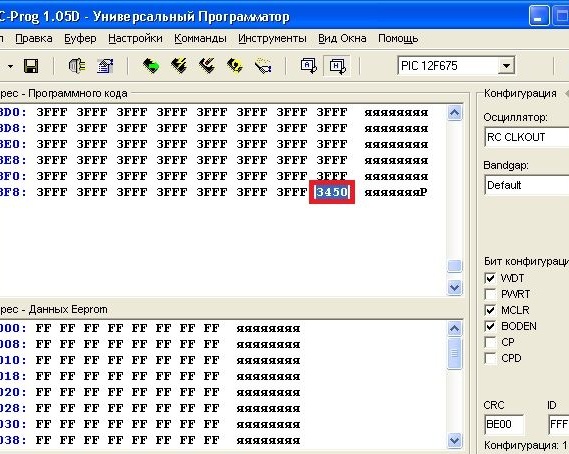
12. képernyőkép - a kalibrálási állandó értéke
Megismétlem, hogy az érték minden mikroáramkör esetében egyedi, és nem kell egybeesnie az ábrán láthatóval. Sok tapasztalatlanság miatt sokan felülírják ezt az állandó értéket Képvezérlő hibásan működik, ha a projekt belső generátor általi órát használ. Azt javaslom, írja le ezt az állandót, és ragassza fel a feliratot az értékével közvetlenül a vezérlőre. Így elkerülheti a sok bajt a jövőben. Tehát az értéket leírtuk - továbblépünk. Nyissa meg a firmware fájlt, amely általában kiterjesztéssel rendelkezik .hex. Írás helyett 3FFF, a programozási puffer tartalmazza programunk kódját (13. képernyőkép).
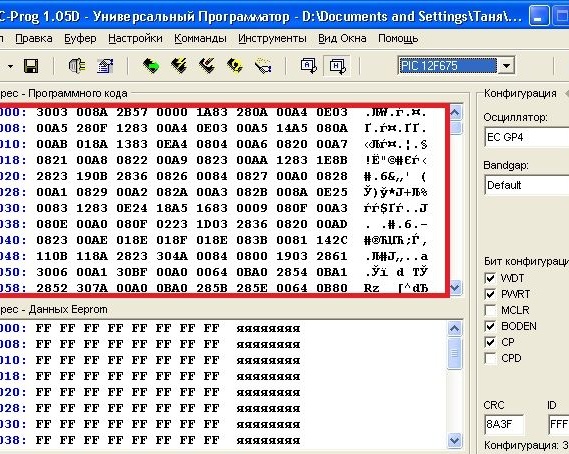
13. képernyőkép - firmware letöltve a programozási pufferbe
Fent írtam, hogy sokan gondatlanságból írják felül a kalibrálási állandót. Mikor történik ez? Ez akkor fordul elő, amikor a firmware-fájlt megnyitják. Az állandó értéke automatikusan változik 3FFF és ha elindítja a programozási folyamatot, akkor nincs visszaút. A 14. számú képernyőképen az a memóriacellás, ahol az állandó korábban volt 3450 (megnyitás előtt hex fájl).
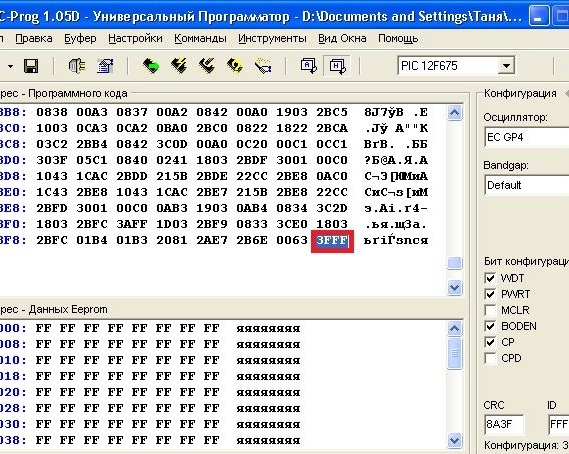
14. számú képernyőkép - a kalibrációs állandó automatikus megváltoztatása
Most alaposan kövesse az alábbi lépéseket. Az eszközsoron a villámcsapással ellátott mikroáramkör ikonjára kattintva értesítjük a programot arról, hogy meg akarja indítani a firmware folyamatot. A program megkérdezi, hogy biztosak vagyunk-e abban, hogy ezt az eszközt villogni akarjuk. Egyetértünk és kattintunk a "IGEN". Ezután megkapjuk a 15. képernyőképen látható figyelmeztetést.
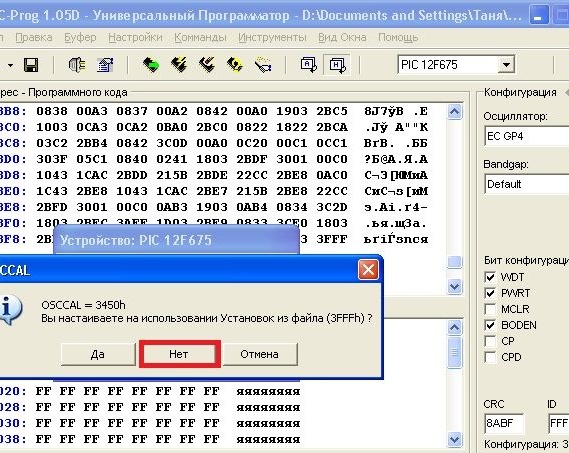
15. számú képernyőkép - figyelmeztetés az óraállandó állandóinak eltéréseire
IC Prog azt mondja nekünk, hogy a kalibrálási állandó egyik értéke (az én esetemben 3450), és most egy másik (3FFF) automatikusan felváltva hex fájl. Azt is javasoljuk, hogy hagyja meg az alapértelmezett értéket 3FFF. Fontos, hogy kattintson a "NO„Ahhoz, hogy IC Prog a programozás során visszatért nekünk az érték 3450 vagy mi lesz veled. Általában kattintson a "NO"és figyelje meg a következő ablakot (16. képernyőkép).
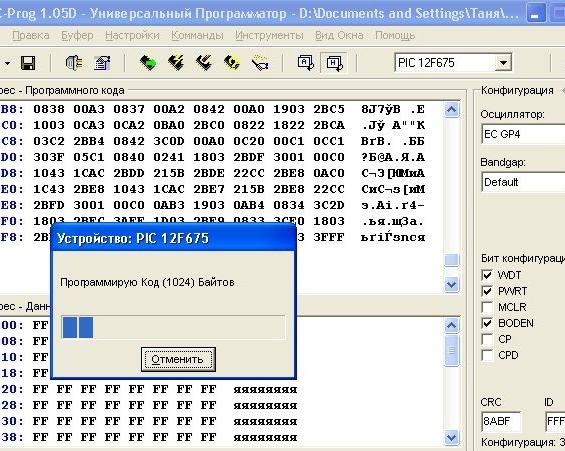
16. képernyőkép - programozási folyamat
Ebben az időszakban azt tanácsolom, hogy ne nyomjon meg semmilyen oldalt, és ne töltse be a számítógépet más feladatokkal. Amikor elkészítettem egy képernyőképet ehhez a cikkhez, amikor rákattintottam a gombra Nyomtatási képernyő írási hiba történt, és újra kellett tennem. Egy idő után IC Prog üzenetet fog kapni az újonnan írt kód sikeres ellenőrzéséről a Képvezérlő, tehát mindenkinek, akinek tetszett ez a cikk, hasonló erőfeszítések után szeretném megnézni (17. képernyőkép):
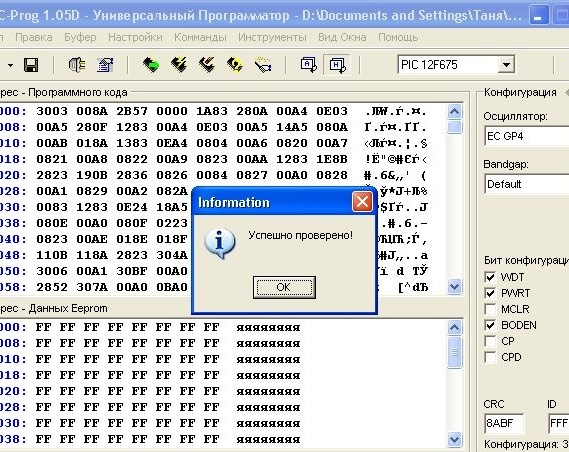
17. számú képernyőkép - a firmware sikeres volt, pihenhet
Ha bármilyen kérdése van, figyelmesen olvassa el újra a cikket, és minden bizonnyal eredményes lesz - ellenőrizze személyesen. Sok szerencsét mindenkinek és kreatív sikert !!!